Kontrolka siatki Power Apps
Kontrolka Power Apps siatki stanowi kolejną ewolucję klasycznej Power Apps kontrolki siatki tylko do odczytu, umożliwiając użytkownikom wyświetlanie, otwieranie i edytowanie rekordów z widoków i podsiatek. Oprócz edycji inline, kontrolka zapewnia szereg innych potężnych możliwości, w tym nieskończone przewijanie, zagnieżdżone siatki, grupowanie, agregację i jest konfigurowalna. Podobnie jak formant siatki tylko do odczytu, ten formant obsługuje najnowsze standardy ułatwień dostępu firmy Microsoft i dostosowuje się do najnowszych wytycznych dotyczących projektowania firmy Microsoft. Ta kontrolka ostatecznie zastąpi wszystkie siatki tylko do odczytu i edytowalne w aplikacjach opartych na modelach.
- Niekończące się przewijanie: nowoczesne środowisko przeglądania danych, w którym użytkownicy mogą przewijać dane w nieskończoność, aż znajdą interesujące ich rekordy. Ponieważ nie ma granic stron, użytkownicy mogą wybierać więcej wierszy jednocześnie (do 1000 wierszy), aby ułatwić podejmowanie działań w odniesieniu do zestawu rekordów lub przeprowadzać zbiorczą edycję.
- Edycja inline: Ta pojedyncza kontrolka siatki może być używana w scenariuszach tylko do odczytu lub edycji.
- Zagnieżdżone siatki: twórcy mogą skonfigurować siatkę tak, aby wyświetlała rekordy powiązane z powierzchnią. Po skonfigurowaniu użytkownicy mogą rozwinąć wiersz, aby zobaczyć podsiatkę powiązanych rekordów. Wiele wierszy w siatce może być rozwijanych jednocześnie. Jest to ulepszenie w porównaniu ze starszymi wersjami sieci.
- Grupowanie: użytkownicy mogą organizować dane tabelaryczne w interesujący sposób, grupując dane na podstawie pojedynczej kolumny. Każda grupa jest początkowo zwinięta, ale użytkownicy mogą rozwijać i zwijać grupy zgodnie z potrzebami. Grupowanie jest dostępne dla większości typów danych, z wyjątkiem kolumn odnośników. Grupowanie jest obsługiwane, jeśli jest włączone stronicowanie w siatce.
- Agregowanie: użytkownicy mogą uzyskać istotne informacje z danych, włączając agregację w jednej lub kilku kolumnach numerycznych w siatce. Dla każdej kolumny użytkownicy mogą wybrać wyświetlanie sumy, wartości minimalnej, wartości maksymalnej lub średniej wartości z danej kolumny. Jeśli zastosowano grupowanie, ta zagregowana wartość jest również wyświetlana dla każdej grupy.
- Możliwość dostosowania: Twórcy mają możliwość modyfikowania różnych doświadczeń wewnątrz składnika siatki.
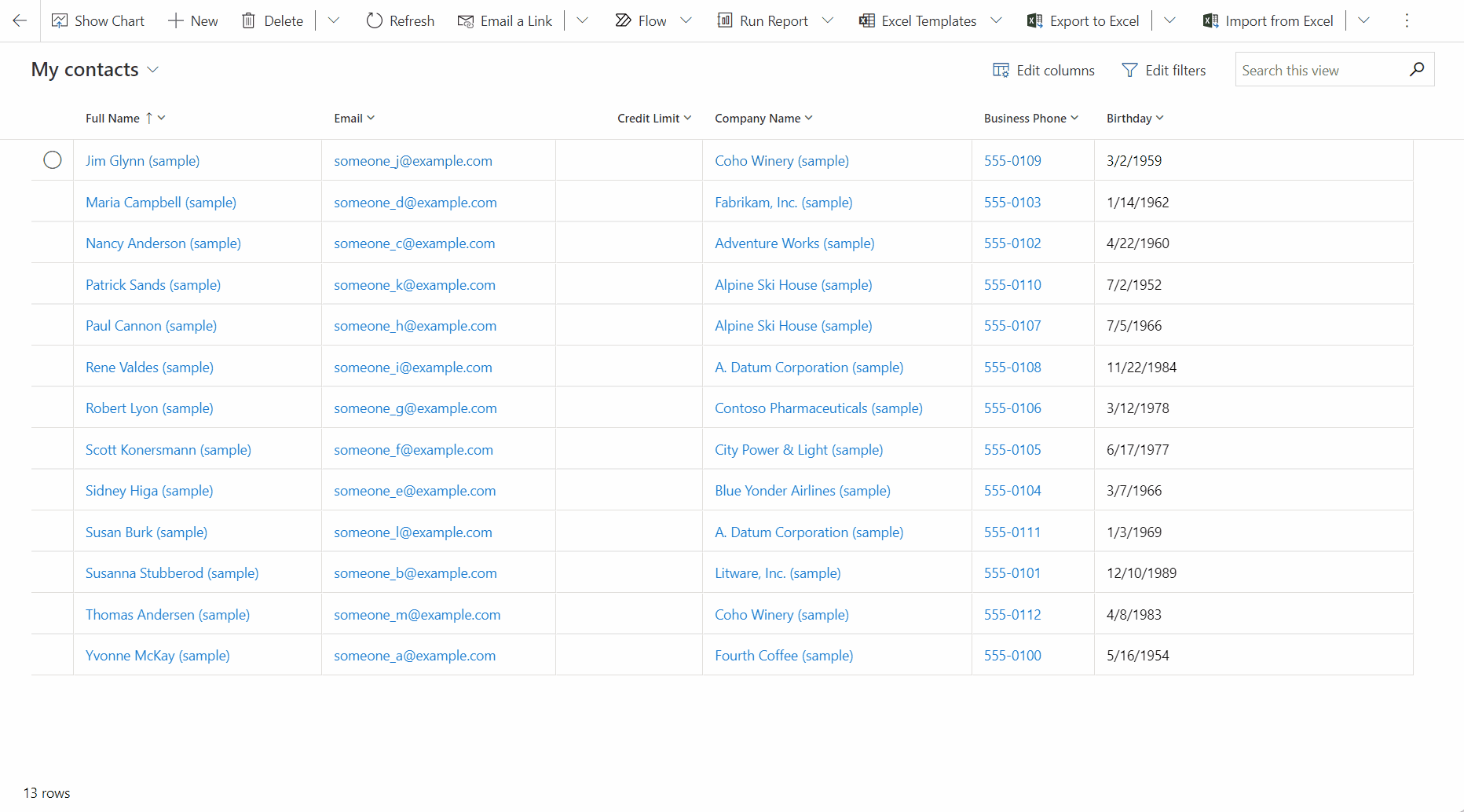
Notatka
Kontrolkę Power Apps siatki można dodać tylko do tabeli lub formularza przy użyciu starszego eksploratora rozwiązań.
Dodawanie kontrolki siatki Power Apps do widoków dla tabeli
W przypadku konfigurowania kontrolki siatki dla tabeli wszystkie widoki tej tabeli będą wyświetlane przy użyciu kontrolki siatki Power Apps.
- Otwórz Eksplorator rozwiązań.
- Rozwiń Encje. Przejdź do żądanej tabeli i wybierz ją. Na karcie Kontrolki wybierz Dodaj formant.
- W oknie dialogowym Dodaj kontrolkę wybierz opcję Edytowalna siatka Power Apps, a następnie wybierz przycisk Dodaj.
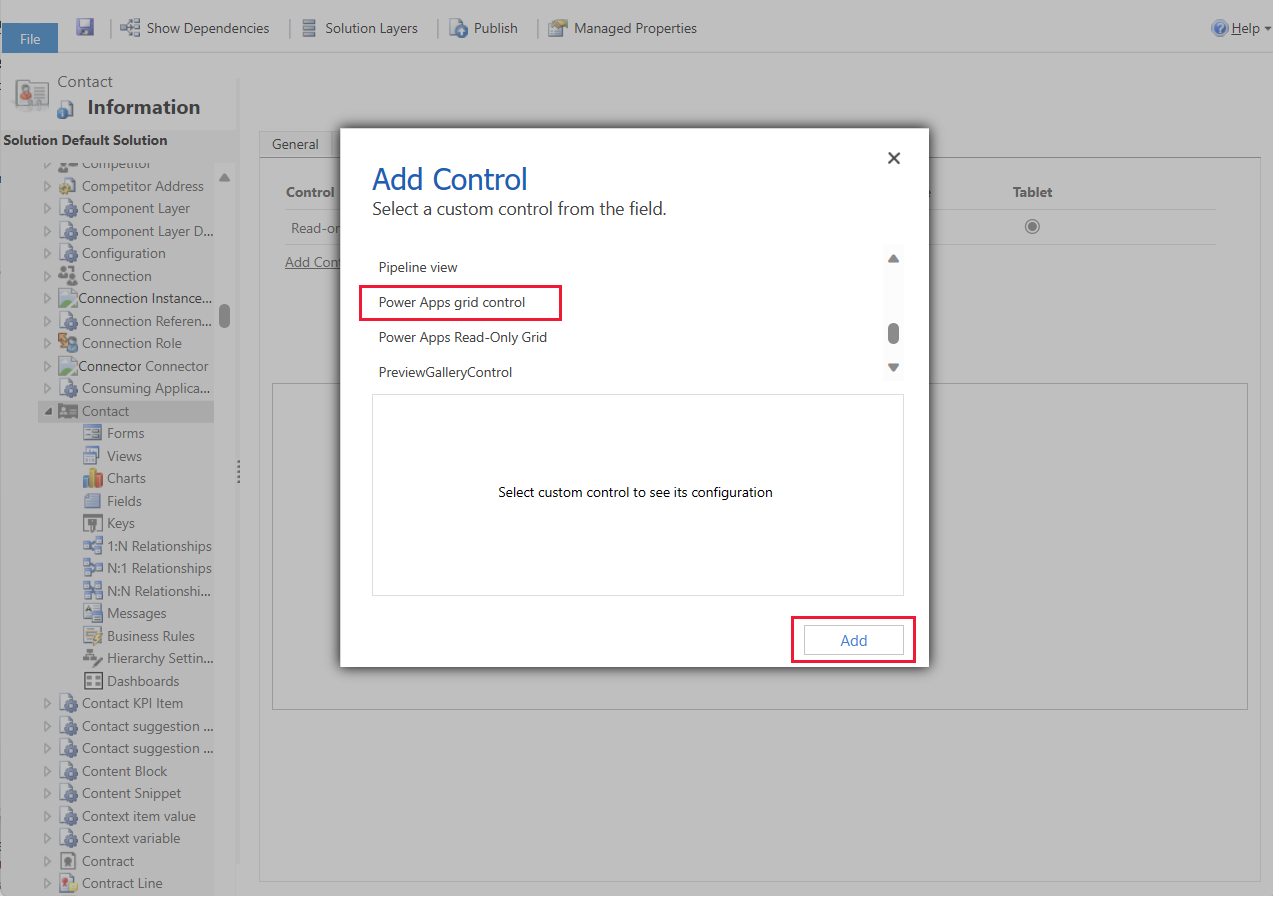
- Konfigurowanie kontrolki siatki usługi Power Apps
Dodaj kontrolkę siatki Power Apps tylko do odczytu do podsiatki na formularzu
- Otwórz Eksplorator rozwiązań.
- Rozwiń Encje, rozwiń wybraną tabelę, a następnie wybierz Formularze.
- Otwórz formularz, do którego chcesz dodać podsiatkę Power Apps.
- Wybierz podsiatkę, w której chcesz skonfigurować formant siatki, a następnie wybierz opcję Zmień właściwości na pasku poleceń.
- W oknie dialogowym Ustawianie właściwości wybierz kartę Kontrolki, wybierz Dodaj kontrolę, a następnie wybierz Kontrolka siatki Power Apps.
- Aby skonfigurować kontrolkę, przejdź do tematu Konfigurowanie kontrolki Power Apps siatki.
- Wybierz OK, aby zamknąć okno dialogowe Ustaw właściwości.
- Wybierz Zapisz, a następnie Opublikuj, aby wprowadzona zmiana była dostępna dla użytkowników aplikacji.
Konfigurowanie kontrolki siatki usługi Power Apps
W wierszu Kontrolka siatki Power Apps wybierz typy aplikacji, do których chcesz zastosować siatkę. Dzięki temu formant edytowalnej siatki staje się domyślnym formantem dla wybranych klientów.
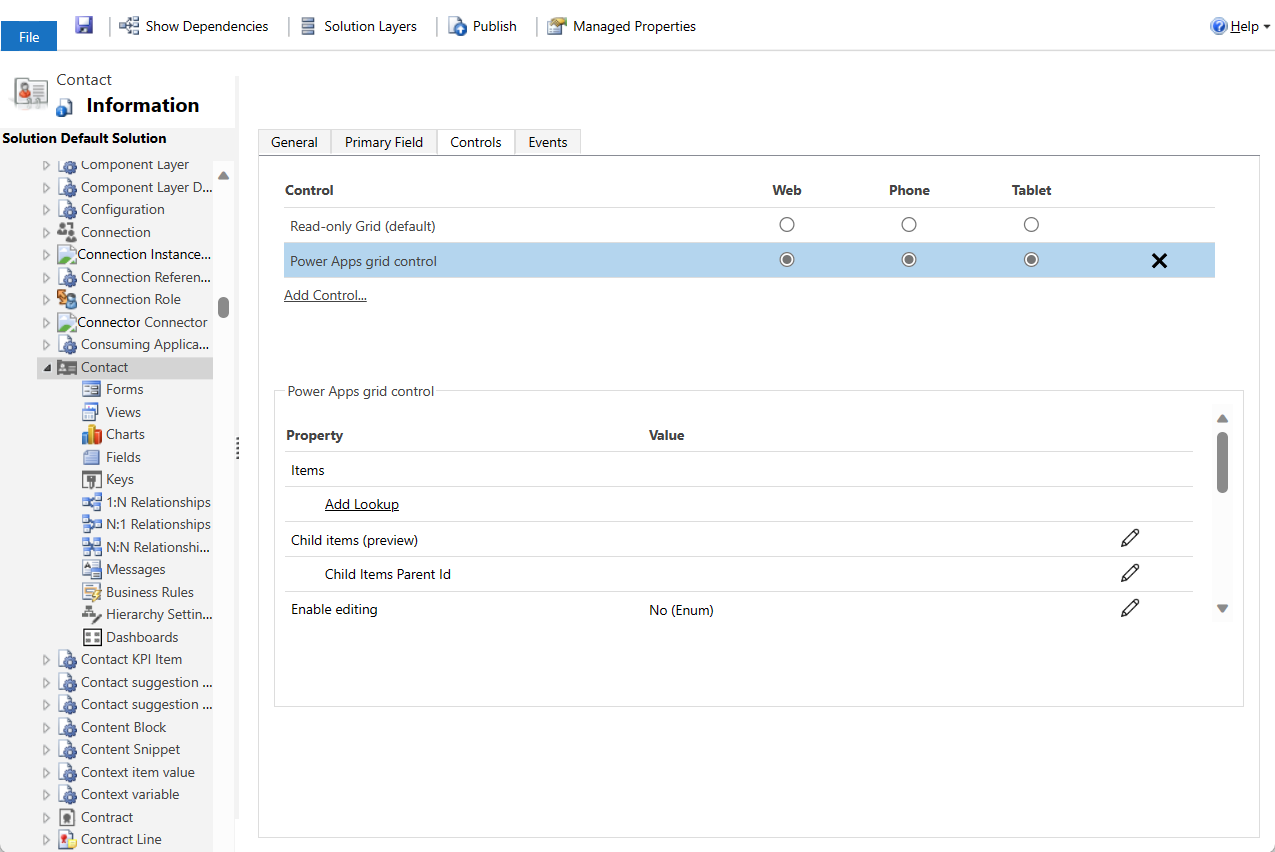
Kontrolka zawiera szereg właściwości, które pozwalają dostosować sposób pracy siatki do tej tabeli. Aby zmodyfikować dowolne z tych właściwości, należy wybrać opcję Edytuj w odpowiednim wierszu, a następnie zmienić wartość przy użyciu listy rozwijanej w obszarze Powiązanie z opcjami statycznymi.
- Właściwość Włącz edytowanie określa, czy siatka jest tylko do odczytu, czy edytowalna. Wartością domyślną jest Nie. Wybierz opcję Tak, aby edytować siatkę. Edytowalne siatki mają subtelne różnice wizualne w stosunku do siatek tylko do odczytu, w tym kolumn logicznych wyświetlających przełączniki i listy rozwijane oraz pola daty wyświetlające pagony i ikony selektora daty po najechaniu kursorem lub ustawieniu ostrości.
- Właściwość włączania filtrowania określa, czy opcje filtrowania są dostępne dla użytkowników w polach rozwijanych nagłówka kolumny siatki. Wartością domyślną jest Tak.
- Właściwość Włączenia sortowania określa, czy opcje sortowania są dostępne dla użytkowników w rozwijanych nagłówkach kolumn siatki. Wartością domyślną jest Tak.
- Właściwość Włączenia grupowania określa, czy opcje grupowania są dostępne dla użytkowników w rozwijanych nagłówkach kolumn siatki. Wartością domyślną jest Nie.
- Właściwość Włączenie agregacji określa, czy opcje agregacji (suma, minimum, maksimum, średnia) są dostępne dla użytkowników w kolumnach numerycznych siatki. Wartością domyślną jest Nie.
- Właściwość Zezwalaj na zmianę kolejności kolumn kontroluje, czy użytkownicy mogą zmieniać kolejność kolumn bezpośrednio w siatce. Obejmuje to przeciąganie i upuszczanie nagłówków kolumn lub używanie akcji Przesuń w lewo i Przesuń w prawo z menu rozwijanych nagłówków kolumn. Wartością domyślną jest Nie.
- Właściwość Włącz multiwybór określa, czy użytkownicy mogą wybierać wiele wierszy w siatce jednocześnie, czy tylko pojedynczy wiersz. Wartością domyślną jest Tak.
- Właściwość wyboru Zezwalaj na zakres określa, czy użytkownicy mogą wybrać podzbiór siatki i skopiować te dane do innej aplikacji, np. programu Excel. Wartością domyślną jest Tak.
- Właściwość Włącz pasek skoku może służyć do wyświetlania alfabetycznej listy na dole widoków lub podsiatek. Wartością domyślną jest Nie. Poniżej znajduje się zrzut ekranu paska dostępu włączonego dla tabeli kontaktów w aplikacji opartej na modelu.
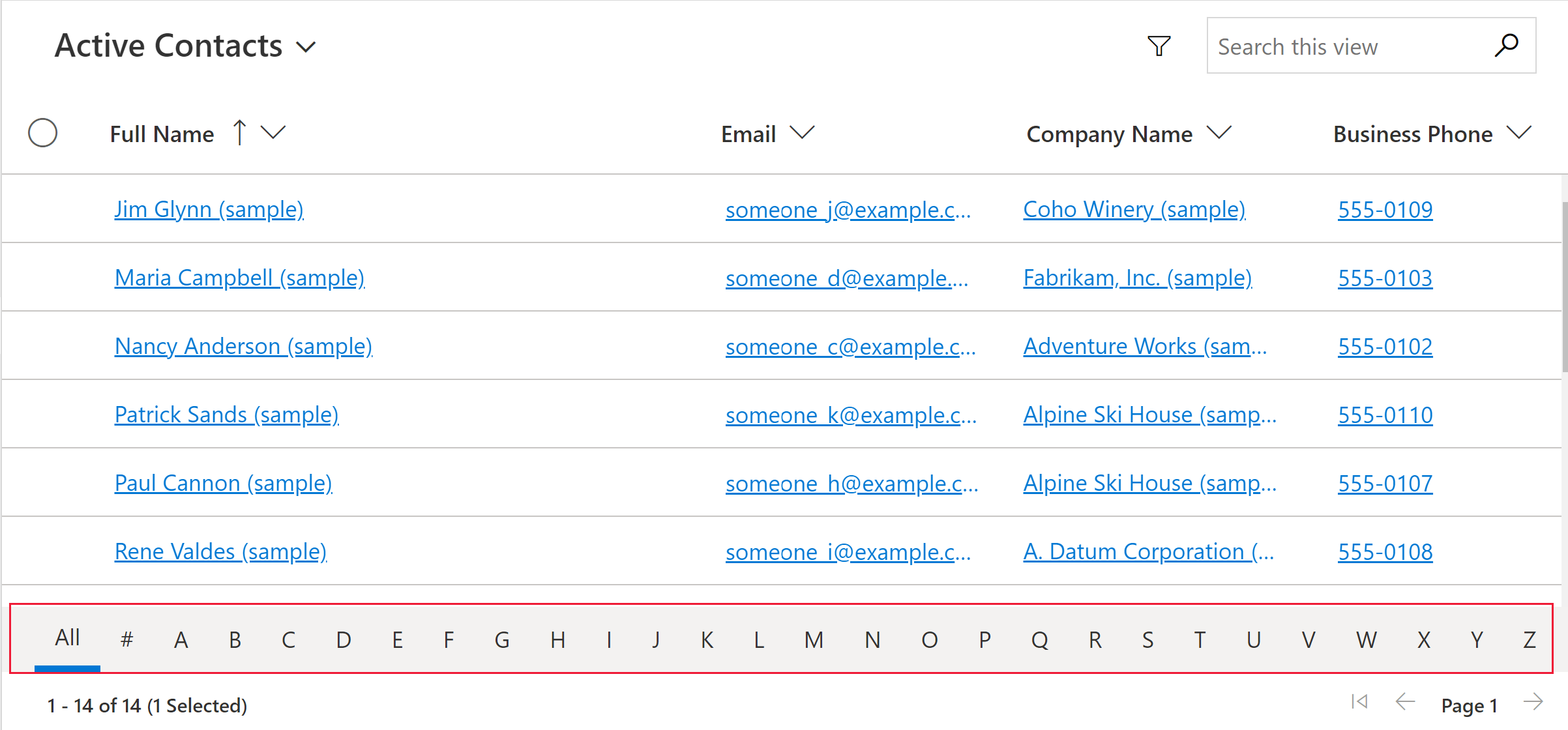
- Właściwość Włącz stronicowanie może być używana do wyboru między nowoczesnych przyciskami przeglądania danych (przewijanie niekończące się) i przyciskami stronicowania. Wartością domyślną jest Nie. Wybierz opcję Tak, aby wyłączyć przyciski przewijania i stronicowania surface, które mają być wyłączone. Należy zauważyć, że akcja Wybierz wszystkie jest obecnie dostępna podczas przewijania niekończącego się, ale użytkownicy nadal mogą wybierać zakres
- Właściwość Włącz kolory OptionSet może służyć do zwiększania wizualnego odwołania do wyboru kolumn przez pokazanie każdej wartości ze skonfigurowanym kolorem w tle. Wartością domyślną jest Nie. Przed włączeniem tej właściwości dla tabeli należy sprawdzić skonfigurowaną kolor dla każdej kolumny wyboru, aby zapewnić czytelność i dostępność.
- Właściwość Pokaż ikony stanu wiersza kontroluje, czy użytkownicy widzą ikony stanu (nieważne, zapis w toku, zapisywanie itp.) na początku wiersza siatki podczas edycji. Wartością domyślną jest Tak.
- Właściwość Pokaż ikony typów danych określa, czy nagłówki kolumn wyświetlają ikonę odpowiadającą typowi danych obok nazwy kolumny. Wartością domyślną jest Nie.
- Dozwolona właściwość typów nawigacji określa, które formanty wyszukiwania w siatce są renderowane jako hiperłącza. Wartością domyślną jest Wszystkie. Wybierz opcję Tylko podstawowa, aby pomijać hiperłącza we wszystkich polach wyszukiwania z wyjątkiem kolumny podstawowej wybranej encji, lub Brak, aby pominąć wszystkie hiperłącza w siatce.
- Właściwość Zachowanie zmiany układu określa, czy składniki siatki renderują się zawsze w sposób tabelaryczny (Tylko siatka), zawsze jako lista (Tylko lista), czy też przełączają się między tabelą a listą w zależności od dostępnej szerokości (Zmiana układu). Wartość domyślna to Zmiana układu.
- Właściwość Elementy podrzędne służy do konfigurowania funkcji zagnieżdżonych siatek, co umożliwia użytkownikom rozwinięcie wierszy w celu zobaczenia pokrewnych rekordów w podsiatce. Aby to skonfigurować, należy określić Encje, z którego pochodzą powiązane rekordy oraz Widok, który definiuje filtry, sortowania i kolumny wyświetlane w pod-siatce. Wartością domyślną jest brak skonfigurowanej siatki zagnieżdżonej.
- Właściwość Identyfikator elementu nadrzędnego dla elementów podrzędnych jest również wymagana do skonfigurowania zagnieżdżonej siatki i określa pole (i relację) do użycia w celu połączenia ze sobą encji nadrzędnej i podrzędnej.
- Właściwość Wyłącz edycję w siatce elementów podrzędnych zapewnia pewną kontrolę nad możliwością edycji zagnieżdżonej siatki. Domyślnie zagnieżdżona siatka dziedziczy możliwość edycji siatki nadrzędnej, ale właściwość ta może być używana do blokowania edycji w zagnieżdżonej siatce, gdy siatka nadrzędna jest edytowalna. Wartością domyślną jest Nie.
- Właściwość kontrolki Konfigurator umożliwia twórcy połączenie z pojedynczą kontrolką struktury składnika konfiguratora Power Apps component framework z definicjami służącymi do zmiany wizualizacji lub interakcji dla co najmniej jednej kolumny w siatce lub pustej wizualizacji siatki.
Po skonfigurowaniu formantu Power Apps siatki do potrzeb wybierz polecenie Zapisz na pasku poleceń, aby zapisać zmiany. Gdy zmiany są gotowe do udostępnienia użytkownikom aplikacji, wybierz Opublikuj na pasku poleceń.
Dostosowywanie
Aby uzyskać informacje na temat dostosowywania formantu Power Apps siatki przy użyciu interfejsów API rozszerzania, przejdź do strony Dostosowywanie edytowalnej kontrolki siatki.
Znane problemy i ograniczenia
Ograniczenia dotyczące list formularzy karty
Jeśli widok lub podsiatka są wąskie, zmieniają się na format listy kart, który jest lepiej wyświetlany na małych ekranach, na przykład na urządzeniach mobilnych. Na liście kart jest wyświetlane następujące zachowanie formantu siatki Power Apps:
- Sortowanie nie jest obecnie dostępne w widoku listy kart. Aby obejść ten problem, utwórz widoki z żądaną kolejnością sortowania.
- Zaznacz wszystko i Wyczyść wszystko nie są dostępne w widoku listy kart.
- Pasek dostępu nie jest dostępny w widoku listy kart. Aby obejść ten problem, wybierz Wyszukaj, aby filtrować rekordy. Wpisz żądaną literę, a następnie naciśnij klawisz Enter.
- Obrazy na rekordzie na liście nie są wyświetlane w widoku listy kart. Obejmuje to ikony tabel, obrazy zasobów sieci Web, obrazy niestandardowe oraz obrazy warunkowe. Jedynym obrazem wyświetlanym dla rekordu na liście są inicjały rekordu.
- W widoku listy kart nie ma ikon dla poleceń menu kontekstowego.
- W przypadku braków rekordów na niektórych listach jest wyświetlany monit o utworzenie nowego elementu. Ten przycisk nie jest wyświetlany w widoku listy kart, który używa kontrolki siatki Power Apps tylko do odczytu.
W widoku listy nie są wyświetlane niestandardowe karty dla tabeli
Aby obejść ten problem, możesz wyświetlić kartę niestandardową, konfigurując tabelę do korzystania z formularza karty starszej kontrolki siatki tylko do odczytu.
Przejdź do Power Apps (make.powerapps.com) >Ustawienia>Ustawienia zaawansowane>Ustawienia>Personalizacje>Dostosuj system> rozszerz Encje>, wybierz tabelę, którą chcesz spersonalizować, kartę >Kontrola >Dodaj kontrolę.
Wybierz Siatka tylko do odczytu, a następnie wybierz Dodaj. Można wybrać opcję wyświetlania tej siatki na jednym lub wielu kształtach formularza klienta.
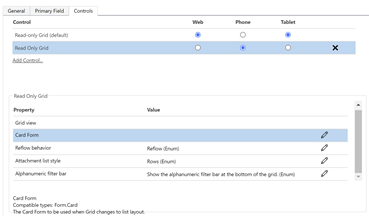
Wybierz Właściwość Konfiguracja (ikonę ołówka) dla właściwości Card Form i wybierz niestandardowy formularz karty z listy rozwijanej.
Wybierz opcję OK, a następnie Opublikuj dostosowanie.
Ograniczenia interfejsu użytkownika i różnice w kontrolce siatki tylko do odczytu
- Siatka nie obsługuje obecnie żadnych dostosowań motywów
- Komórki bez danych są puste zamiast wyświetlania trzech półpauz ---.
- W kolumnie Właściciel nie są wyświetlane informacje o stanie trybu online i karcie osoby użytkownika.
- Filtry wyszukiwania kolumn, w przypadku których jest stosowany operator "Równa się" lub "Nie równa się", są wyświetlane tylko opcje wyszukiwania dostępne w bieżącym zestawie zastosowanych filtrów.
- Na przykład jeśli w tabeli kontaktów są użytkownicy "Osoba A", "Osoba B" i "Osoba C", ale dane tabeli kont mają tylko wiersze odwołujące się do "Osoby B" i "Osoba C", w kolumnie filtru kontaktu w siatce klienta są jedynie dostępne opcje "Osoba B" i "Osoba C". Jest to zmiana zachowania w poprzednich siatkach.
Znane problemy
- Grupowanie kolumny nie jest obsługiwane, jeśli jest włączone stronicowanie w siatce.
- Jeśli zestaw danych w siatce zawiera zduplikowane wiersze, duplikaty mogą nie być wyświetlane w siatce. Może to doprowadzić do tego, że zgłoszona liczba rekordów wyświetla więcej rekordów niż rzeczywiście istnieje w siatce lub więcej rekordów pojawia się podczas eksportu danych do programu Excel lub wyświetlania danych w starszym zaawansowanym wyszukiwaniu. To zachowanie dotyczy wszystkich formantów siatki, a nie tylko formantu siatki Power Apps.
- Jeśli użytkownik ma uprawnienia tylko do odczytu do listy głównej, a następnie przechodzi przez formularz do pod gridy reprezentującej encję, do której ma uprawnienia do zapisu, pod siatka nadal nie będzie zezwalać użytkownikowi na wprowadzanie zmian, ponieważ dostęp jest najpierw określony przez encję główną, a następnie przez encję pokrewne.